
Gamit ang pamamaraan para sa pag-convert ng video, maraming mga gumagamit na gustong baguhin ang format ng format ng roller para sa pag-playback sa ilang mga device o upang mabawasan ang huling laki ay nahaharap. Tulong sa pagpapatupad ng mga espesyal na programa ng gawaing ito mula sa mga developer ng third-party, pamamahagi ng parehong libre at bayad na batay sa batayan. Ngayon nag-aalok kami upang manatili sa mga pinakasikat na kinatawan ng naturang software upang piliin ang pinaka-angkop para sa kanilang mga layunin.
Gusto naming tandaan na sa ilang software may mga function na nagbibigay-daan sa compression ng mga materyales. Ito ay maaaring gawin tulad ng pagkalugi sa kalidad at walang mga ito. Kung, una sa lahat, interesado ka sa paggawa ng mga pagkilos na ito, pinapayuhan namin na maging pamilyar ka sa iba pang mga artikulo sa aming website ayon sa mga paksa, habang lumilipat sa ibaba ng mga link sa ibaba.
Magbasa nang higit pa:
Mga programa ng compression ng video
Video compression nang walang pagkawala ng kalidad
Format factory.
Ang una sa linya sa amin ay gagawa ng isa sa mga pinakasikat na opsyon na tinatawag na Format Factory. Ang ganitong katanyagan Ang solusyon na ito ay nakakuha dahil sa libre at availability ng lahat ng mga pangunahing at kahit na mga espesyal na karagdagang mga tampok upang i-convert ang video sa iba pang mga format sa pagtatakda ng mga tukoy na parameter o upang i-play sa mga tukoy na device. Para sa mga ito, mayroong kahit na isang malaking bilang ng mga hubad na mga pattern. Samakatuwid, sa karamihan ng mga kaso, ang gumagamit ay nananatiling lamang upang i-download ang video, pumili ng angkop na workpiece at patakbuhin ang conversion.

Ang interface ng factory factory ay ginawa sa maliwanag, pati na rin mayroong isang wikang Russian, na tutulong sa mga gumagamit ng baguhan upang mabilis na makabisado ang pakikipag-ugnayan. Para sa mga advanced na user, mayroon ding mga espesyal na function na i-configure ang isang ganap na format sa ilalim ng kanilang mga pangangailangan, i-save ang mga profile, at pagkatapos ay magpatakbo ng conversion. Maaari mong pamilyar sa lahat ng umiiral na mga function ng software na ito sa opisyal na website o sa aming pagsusuri sa pamamagitan ng pag-click sa link sa ibaba.
Freemake Video Converter.
Susunod, nag-aalok kami upang tingnan ang isa pang libreng freemake video converter solusyon. Ang mga posibilidad ng software na ito ay katulad ng naunang isa, gayunpaman, mayroon ding mga natatanging function. Halimbawa, hindi ka maaaring mag-download ng roller mula sa internet, at agad na magpasok ng isang link dito. Na-configure na ang format ng conversion at naka-set ang mga karagdagang pagpipilian. Kung interesado ka lamang sa conversion upang i-play sa mga tukoy na device o karagdagang pag-publish ng mga materyales sa iyong channel sa YouTube, hindi ka maaaring mag-alala, makakatulong din ito sa Freemake Video Converter.
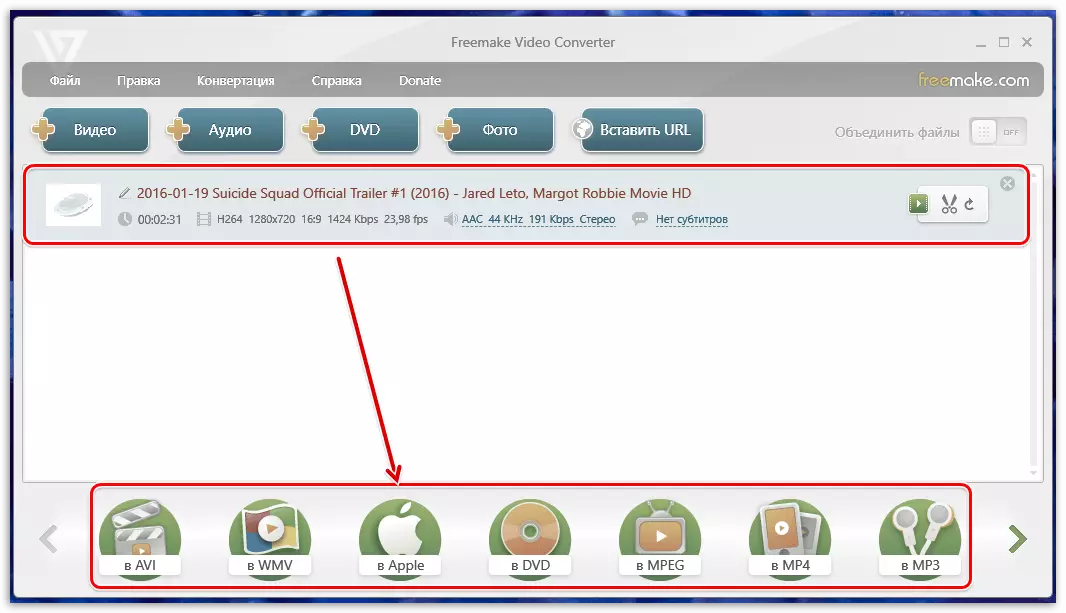
Ang espesyal na pagbanggit ay nararapat sa isang espesyal na itinalagang menu kung saan naka-configure ang video compression. Pinipili ng user ang laki ng frame, nagtatakda ng bitrate, format, frame rate at kalidad. Siguraduhing bigyang pansin ang mga parameter na ito kung ang conversion ay ginagampanan upang mabawasan ang pangwakas na dami ng roller. Kahit na ang pinaka-baguhan user ay maunawaan ang interface, dahil ito ay napaka-simple at sa Russian. Maaari mong i-download ang Freemake Video Converter mula sa opisyal na site, at sinusuportahan pa rin ng mga developer ang software na ito, pana-panahong naglalabas ng mga update at alisin ang iba't ibang mga error.
Movavi Video Converter.
Ngayon Movavi ay isa sa mga domestic lider sa pagpapalabas ng pinaka-magkakaibang software. Ang listahan ng kanilang mga produkto ay may parehong video converter, na nagbibigay-daan sa iyo upang i-edit ang video, baguhin ang format at karagdagang mga parameter. Tulad ng para sa pag-edit, ito ay ginanap sa isang hiwalay na module. Mayroon itong mga pag-andar para sa pagdaragdag ng teksto, pag-alis ng hindi kinakailangang mga fragment, epekto at pagsasaayos ng kulay. Sa Movavi Video Converter, makikita mo ang isang malaking bilang ng mga built-in na template upang piliin ang optimal na pagpipilian sa conversion at mabilis na ilunsad ang prosesong ito.

Gayunpaman, ang software na ito ay gagamitin sa mga nakaranas ng mga gumagamit, dahil posible sa global setup ganap na anumang uri ng mga file. Pinapayagan ang user na pumili ng isang bitrate, codec, resolution, frame rate at kalidad ng materyal. Ang lahat ng ito ay makakatulong sa mga partikular na gawain kapag ang output ay kailangang makakuha ng isang tukoy na roller na may tumpak na mga setting. Sa kasamaang palad, tulad ng lahat ng mga produkto mula sa kumpanya na nabanggit, ang Movavi Video Converter ay may bayad, at kapag gumagamit ng isang lingguhang bersyon ng pagsubok, ang gumagamit ay tumatanggap ng ilang mga limitasyon. Gayunpaman, hindi sila nakagambala sa pag-master ng pag-andar at magpasya kung ito ay talagang makuha ito at gamitin ito bilang pangunahing isa.
Mediacode
Ang MediaCoder ay isang libreng solusyon na hindi maunawaan para sa beginner user interface. Ang katotohanan ay ang lahat ng mga pindutan ng pagsasaayos ay matatagpuan sa isang magulong pagkakasunud-sunod sa iba't ibang mga tab, kaya't hindi laging posible na mahanap ang kinakailangang elemento nang mabilis, sa kabila ng pagkakaroon ng interface ng Russia. Kahit na ang pag-andar ng software na ito ay ginawa gamit ang isang pagtuon sa mga nakaranasang gumagamit. Dito makikita mo ang iba't ibang mas magkakaibang mga tool upang makatulong na lumikha ng pinakamainam na gawain ng conversion, gayunpaman, sa lahat ng mga setting na ito na dapat mong maunawaan, basahin ang impormasyon sa opisyal na website ng kumpanya.

Ang isa sa mga pang-eksperimentong function ng MediaCoder ay ang kakayahang ibalik ang napinsalang data ng multimedia. Kailangan mo lamang i-load ang materyal, mag-click sa naaangkop na pindutan at maghintay hanggang ang lahat ng mga error ay naitama. Pagkatapos nito, ito ay garantisadong tamang pag-playback sa anumang angkop na manlalaro. Gayunpaman, kinakailangan upang isaalang-alang ang katotohanan na malayo sa lahat ng pinsala sa file ay maaaring itama ng paraan ng software. Ito ay nagkakahalaga ng pagbanggit na ang mga taong nagnanais na magtrabaho hindi lamang sa video, kundi pati na rin sa tunog, ay dapat ding magbayad ng pansin sa MediaCoder, dahil may mga tool upang gawing normal ang audio at pagtatakda ng mga indibidwal na parameter.
Xilisoft Video Converter.
Ang Xilisoft Video Converter ay lilitaw sa aming listahan. Ang software na ito ay nalalapat din para sa isang bayad, gayunpaman, tulad ng sa karamihan ng mga kaso, mayroong isang pagsubok na bersyon, na nagbibigay sa iyo ng pagkakataon upang matuto ganap na lahat built-in na pag-andar. Kung nakatagpo ka na ng trabaho sa Movavi converter, ang Xilisoft Video Converter ay magiging katulad para sa iyo. Narito ang lahat ng parehong mga tool na nagbibigay-daan sa iyo upang pumili ng isa sa mga harvested conversion options o ganap na i-configure ang format ng video. Mula sa mga natatanging tampok na ito ay nagkakahalaga ng pag-highlight ng pagbabagong-anyo ng 2D sa 3D, ngunit ang pagkakataong ito ay bihirang ginagamit.

Bukod pa rito, ang pansin ay naaakit sa isang madaling ipatupad na subtitle tool. Sa pamamagitan nito, maaari mong mabilis na ilakip ang ninanais na file, i-configure ang lokasyon at iba pang mga parameter ng teksto. Ang tool na ito ay pumapasok sa built-in na editor, maaari kang magdagdag ng isang watermark, baguhin ang laki ng file, ilapat ang mga epekto at ayusin ang hiwalay na audio. Kung nais mong tuklasin ang Xilisoft Video Converter, muna siguraduhin na gamitin ang bersyon ng pagsubok upang maunawaan kung magbibigay ng pera para sa.
Anumang video converter.
Ang anumang pag-andar ng video converter ay higit na naglalayong mag-convert ng mga roller para sa karagdagang pag-playback sa mga partikular na device. Samakatuwid, mayroong isang malaking bilang ng mga hubad na mga pattern na nagbibigay-daan sa iyo upang piliin ang pinakamainam na format para sa pinaka-iba't ibang mga kagamitan. Sa una, ang software na ito ay ipinamamahagi nang walang bayad, ngunit ngayon, kapag lumipat sa opisyal na website, nakikita ng user na ang iba't ibang mga pagtitipon ay magagamit dito. May isang libreng bersyon kung saan walang mga natatanging tampok mula sa mga bayad na assemblies. Ang isang detalyadong comparative table ay ibinigay din sa opisyal na website.
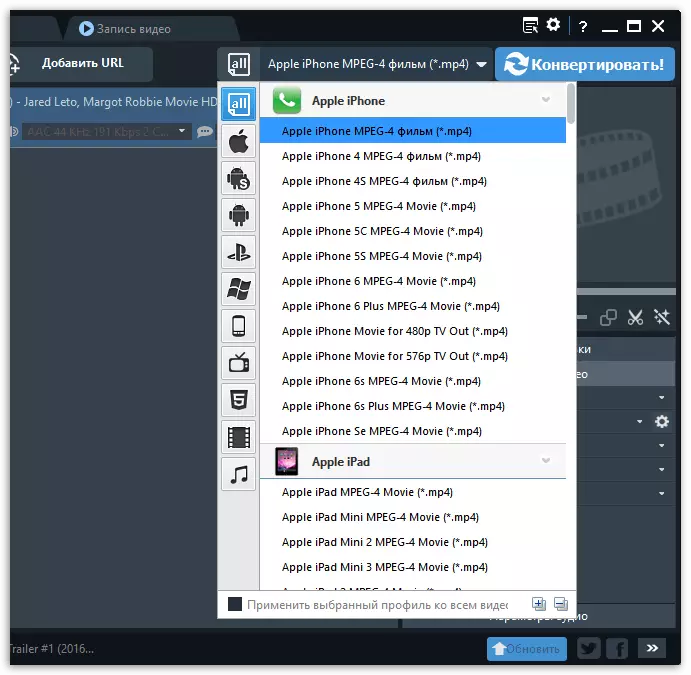
Tulad ng sa karamihan ng mga advanced na programa, mayroong built-in na editor sa anumang video converter. Alam niya kung paano alisin ang mga dagdag na fragment, magpataw ng iba't ibang mga epekto at watermark. Ito ay magbibigay-daan sa iyo upang mapupuksa ang pangangailangan na gumamit ng karagdagang editor ng video bago ang conversion mismo, ngunit lamang sa mga sitwasyong iyon kung saan kailangan lamang ng isang maliit na pagbabago sa materyal. Ang conversion sa ibang format dito ay napakabilis, ngunit kailangan pa ring isaalang-alang ang ratio ng compression, ang mga codec na ginamit at ang kapangyarihan ng computer.
Hamster Free Video Converter.
Sa queue, mayroon kaming pinakasimpleng application na ipinakita sa artikulong ito, na nagbibigay lamang ng pinakamababang hanay ng mga pangunahing mga function na nagbibigay-daan sa mabilis mong i-configure at patakbuhin ang conversion. Ang pangalan ng Hamster Free Video Converter ay nagpapahiwatig na ito ay ibinahagi nang walang bayad. Ito ay binubuo ng isang window lamang, kung saan ang lahat ng mga aksyon ay nangyari sa isang step-by-step na bersyon. Una, ang pangunahing format ay pinili o ang uri ng aparato kung saan ang conversion ay mababago. Pagkatapos isa o higit pang mga file ay idinagdag, naka-configure ang compression at tunog, at ang operasyon ng conversion mismo ay nagsimula nang direkta.
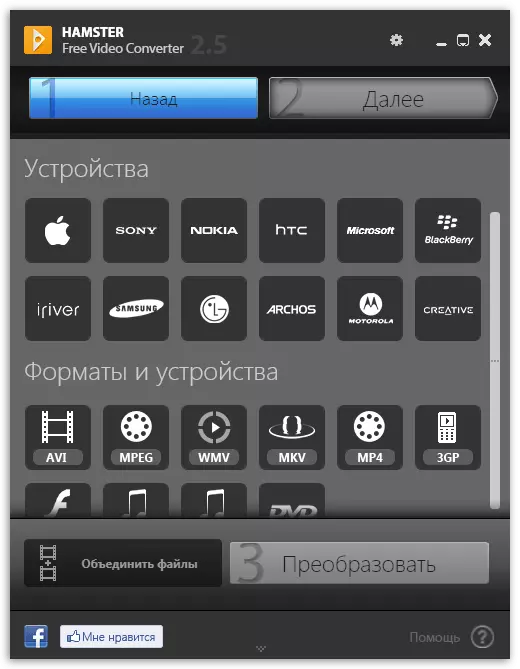
Ang ganitong pagtatayo ng interface ay maginhawa, ngunit sa mga kaso lamang kung saan kailangan ng user na i-install lamang ang pinaka-minimal na mga setting. Higit pang mga advanced na mga gumagamit na nagtrabaho sa kumplikadong mga programa at nais upang makakuha ng maximum configuration flexibility, hamster libreng video converter ay tila hindi masyadong isang mahusay na solusyon. Gayunpaman, mayroong isang wikang Ruso dito, at ang lokasyon ng mga pindutan ay ginaganap sa isang maginhawang anyo, dahil ang mga nagsisimula ay ligtas na inirerekomenda upang maging pamilyar sa software na ito.
Iwisoft Libre Video Converter.
Ang iWisoft Free Video Converter ay isa pang pamantayan at libreng solusyon sa pangunahing hanay ng mga function. Sa loob ng mahabang panahon, hindi kami titigil dito, dahil sa itaas mo na nabasa ang tungkol sa lahat ng mga tool na ito. Ang mga indibidwal na tampok ng iWisoft Free Video Converter ay hindi maliban na walang wika ng interface ng Russia at kailangang harapin ang mga pindutan ng Ingles, mga paglalarawan at mga pangalan ng menu. Maaari mong i-configure ang pagproseso ng batch o pagsamahin ang maramihang mga file sa isa. Ang mga gamit ay magagamit parehong mga ani ng mga pattern at mga profile na binuo ng gumagamit. Ang iWisoft Free Video Converter ay sinusuportahan pa rin ng developer at magagamit para sa pag-download sa opisyal na website.
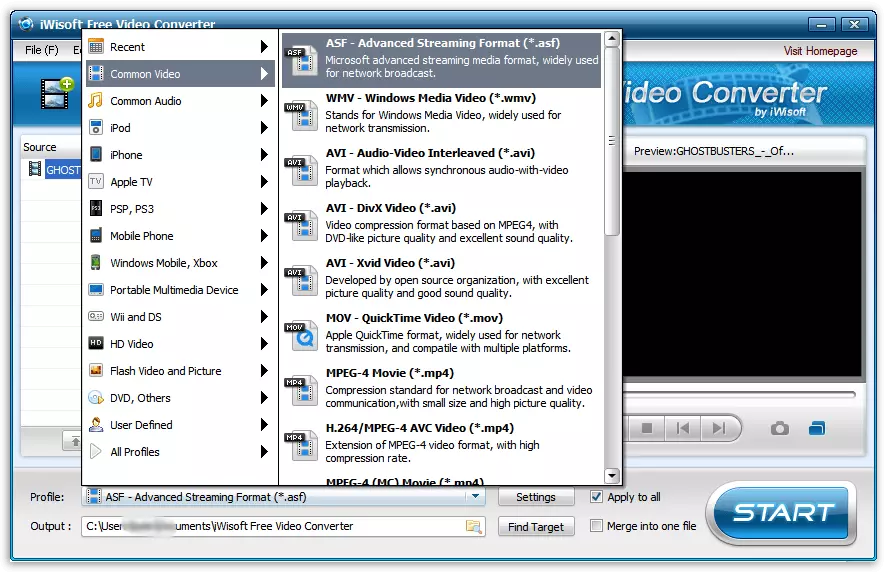
Autogk.
Ang Autogk ay isang simpleng libreng software na nagbibigay-daan sa mabilis mong i-configure ang video upang i-convert at patakbuhin ito sa loob ng parehong window. Sa kabila ng kakulangan ng Ruso, ang pakikipag-ugnayan sa mga ito ay magiging lubhang madali kahit para sa mga gumagamit ng baguhan, dahil hindi ito kailangang maunawaan sa maraming karagdagang mga tampok o di-karaniwang mga parameter. Nagdagdag ka lamang ng isa o higit pang video, tukuyin ang format, ang nais na dulo ng dulo ng materyal at patakbuhin ang pamamaraan ng conversion.
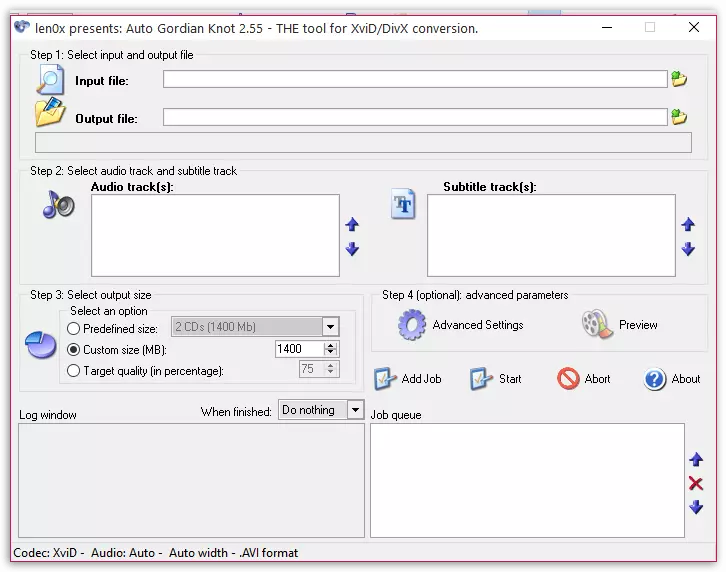
Super.
Ang Super ay isa pang simpleng software na posible upang i-configure at patakbuhin ang proseso ng conversion sa loob ng isang window. Mula sa user na kailangan lamang gamit ang mga pop-up na menu at marker na malapit sa mga parameter, markahan ang naaangkop na configuration, magdagdag ng mga roller at magpatakbo ng conversion. Bukod pa rito, dapat sabihin tungkol sa seksyon ng katayuan sa ilalim ng window: sa pamamagitan nito maaari mong sundin ang lahat ng mga kaganapan na nangyari sa software na ito.
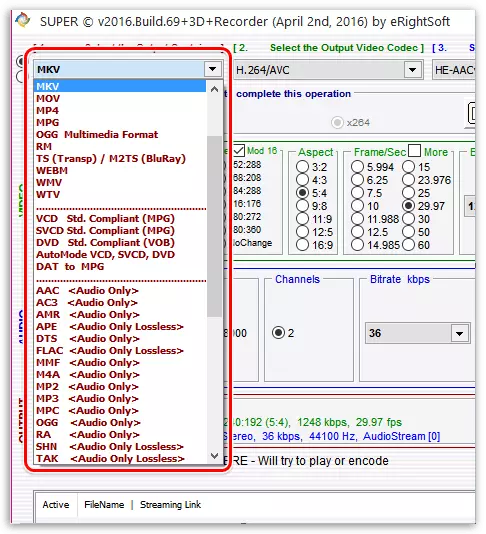
Nero recode.
Ang Nero Recode ay ang huling tool na gusto naming pag-usapan tungkol sa artikulo ngayon. Ang tampok nito ay na ito ay hindi isang ganap na software, at bahagi ng Nero pagsamahin, na kinabibilangan ng maraming iba pang iba't ibang mga solusyon. Sa kasamaang palad, ang Nero mismo ay nalalapat para sa isang bayad, at kung ang recode ay isasama sa ito ay depende sa pre-napiling pagpupulong. Kung binili mo na ang produktong ito, ngunit walang converter dito, kailangan itong bilhin ito nang hiwalay para sa presyo, na mas mataas kaysa sa ilang mga kakumpitensya.

Tulad ng sa pangunahing pag-andar ng software, posible na tandaan dito lamang ang pagkakaroon ng parehong karaniwang mga tool na aming sinalita sa itaas. Ang lahat ng mga standard at popular na mga format ng video ay suportado, audio, mayroong isang pagpipilian ng maraming uri ng mga codec, kabilang ang mga hindi pa pumasok sa paggamit ng masa. May isang menu kung saan ang roller compression ay naka-configure nang detalyado kung kinakailangan.
Ngayon i-disassemble namin ang pinaka-popular at maginhawang software kung saan nang walang anumang mga problema i-configure ang mga parameter ng conversion at patakbuhin ang prosesong ito. Tulad ng makikita mo, ang bawat solusyon ay may sariling mga katangian, kaya ang pagpili ay dapat na maingat na nilapitan, sinusuri nang detalyado ang lahat ng mga function at mga pagkakataon.
